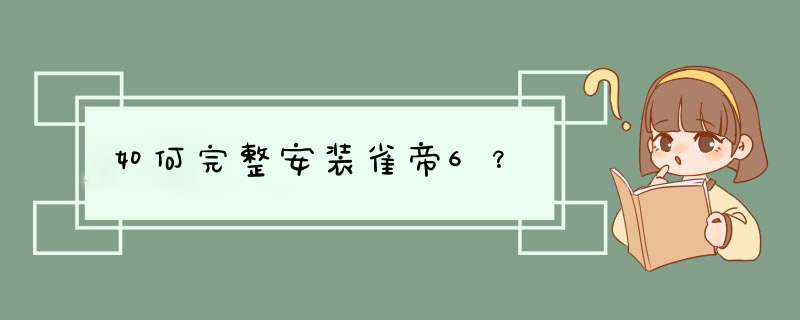
下面就虚拟光驱得安装和使用方法
希望能帮上你
安装“虚拟光碟”后,软件会默认建立一个虚拟光驱。 首先将需要制作虚拟光盘的光盘放入光驱,然后启动“虚拟光碟”,我们一步一步地来完成光盘的虚拟。
第1步 首先单击工具栏上的“困袭压制”按钮会出现选择光驱窗口,在这里选择你真正的光驱,一般系统会自动给你选择好了。
第2步 选择把光驱内容镜像到硬盘的什么位置,选择好后进行下一步。
第3步 选择哪种算法,有“智慧型”和“普通型”两种,“智慧型”适用于那些保密性好的光盘上,但它产生的文件比较大,如果有些光盘使用了“普通型”后不能正常访问,可以换“智慧型”试试,一般就可以解决问题,而“普通型”适用于一般的数据光盘,它虚拟出来的文件要小的多。下面的“使用压缩算法”可以节省硬盘空间,但也会影响到程序的运行,如果不是硬盘容量实在吃紧,建议大家不要使用它。
第4步 为光盘取个名字,如果你制作的光盘没汪闹兄有自动运行功能,那么你可以在这里为它制作一个,只需选择“指定执行程序”,然后给它指定一个执行程序即可。
第5步 给出了设置列表,看看前边有什么不对的地方,可以返回重新设置,如果都正确了,那么单击“下一步”就正式开始压制光盘了!完成后会出现一个压制成功的提示框。你可以按照同样的方法把那些自己经常使用的光盘一一做好,但也不能太多哦,否则硬盘会吃不消的:)。
虚拟光驱的使用
一个虚拟光盘的映像文件已经做好了,但如果想使用还必须插入光盘(导入映像文件,呵呵,跟真的一样),在主窗口右侧选择刚做好的虚拟光盘,然后点一下工具栏上的“插入”光盘就可以使用了。试试,是不是和真的一模一样?
你是不是感觉使用一个虚拟光驱来访问很多的虚拟光盘(映像文件)有些麻烦,总要一会儿插入,一会儿d出的。现在我们就来建立多个虚拟弯御光驱,方法是选择“试图-设定数目”,看到没有,软件为我们预定了16个虚拟光驱,这下够你用的了吧?选定它们前面的对勾,然后按“确定”,稍后,虚拟光驱就建立成功了。
对了,MDF文件应该是用Daemon Tools或者Alcohol 120%这两个虚拟光驱来读。
金山游侠V 带的那个金山模拟光盘系统也可以直接打开应该。
3个文件都应该读下试试,不要光读那个最大的文件。
希望对你有用!
欢迎分享,转载请注明来源:内存溢出

 微信扫一扫
微信扫一扫
 支付宝扫一扫
支付宝扫一扫
评论列表(0条)